win10激活操作步骤 如何正确激活Windows10的步骤
更新时间:2023-09-21 14:55:10作者:xtang
win10激活操作步骤,在现代科技日新月异的时代,Windows10已经成为了大部分电脑用户的首选操作系统,许多用户在安装完Windows10系统后却面临着一个问题,那就是如何正确激活这个操作系统。Windows10激活操作步骤其实并不复杂,只需要按照一定的步骤进行操作,就能轻松完成激活。接下来我们将为大家详细介绍如何正确激活Windows10的步骤,帮助大家解决这一困扰。
具体方法:
1.使用 Internet 连接激活 Windows 10步骤,用户选择“开始”按钮 ,在"搜索框 (编辑)"上左键单击(在"电脑桌面"中)。
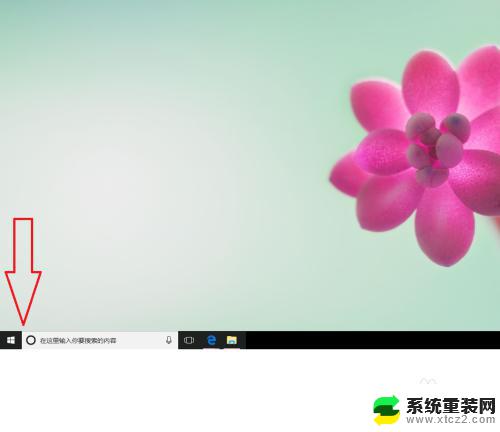
2.用户在"搜索框 (窗口)"上键盘输入:电脑设置,(在"电脑桌面"中)。
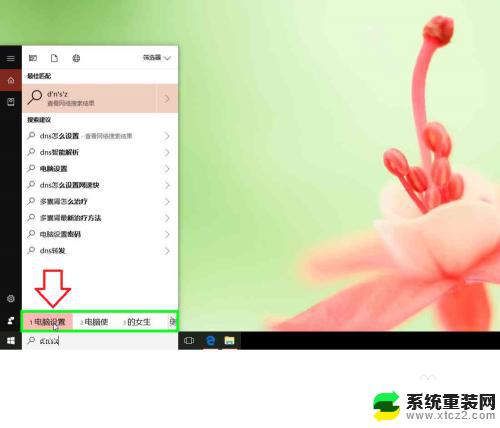
3.用户在"设置, 受信任的 Microsoft Store 应用 (项)"上左键单击(在"电脑桌面搜索框"中),从结果列表中选择“电脑设置”。
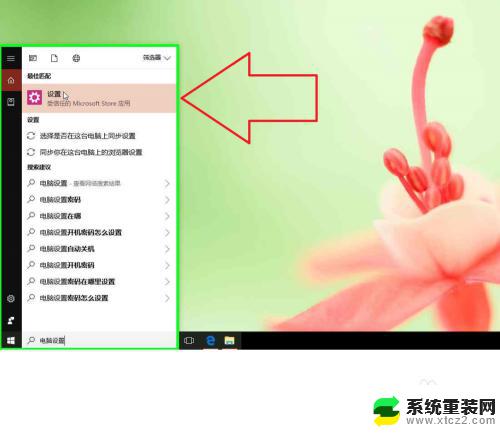
4.用户在"激活 (文本)"上左键单击(在"设置"中),选择“激活 Windows”。
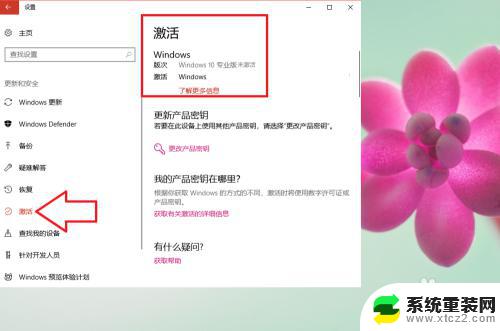
5.键入你的 Windows 10产品密钥,选择“下一步”,然后按照说明进行操作。也可以,转到应用商店,激活。
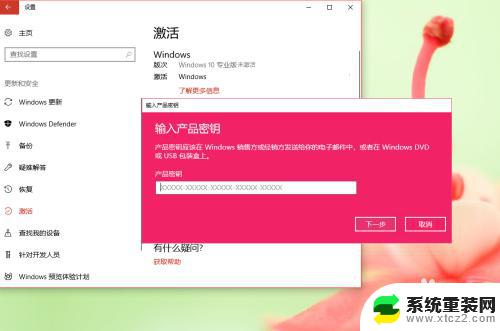
6.Windows 10系统激活。
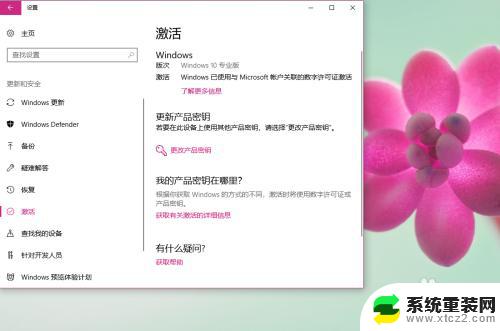
以上就是关于Win10激活的操作步骤的全部内容,如果您遇到类似的问题,您可以按照本文提供的方法解决。
win10激活操作步骤 如何正确激活Windows10的步骤相关教程
- windows10如何查看激活状态 win10系统激活状态查看步骤
- win10查系统激活时间 win10系统激活时间的查看步骤
- win10怎样看有没有激活 查看win10系统激活信息的步骤
- win10打电话激活 win10电话激活步骤
- 如何确定win10是否激活 如何查看Windows 10是否激活成功
- 怎样看windows是否激活 如何确认Win10系统是否永久激活
- win10的激活密钥能用几次 Windows10激活码可以反复使用几次
- 2021激活windows10密钥 win10家庭版激活秘钥2021
- win10怎么查询激活期限 Win10如何查看激活到期时间
- windows10专业版激活后变成教育版了 win10教育版激活方法
- win10软件不显示图标 Win10桌面图标显示不正常怎么处理
- win10怎么给电脑分盘 Windows10怎么分区硬盘
- win10没有开始按钮 Win10系统开始菜单不见了怎么恢复
- win10怎么找打印机 Win10正式版怎么在设备中添加打印机
- 电脑怎么查看处理器 Win10如何查看电脑CPU型号
- win+g录制的视频在哪里 Win10录屏工具录制的视频保存在哪里
win10系统教程推荐
- 1 windows10 控制面板在哪里 win10系统控制面板在哪个位置
- 2 win10 关闭bitlocker Windows10如何完全关闭BitLocker
- 3 windows10激活密钥有效期多少天 Win10系统激活有效期查询方法
- 4 win10快捷方式怎么创建 在Win 10桌面上如何创建快捷方式
- 5 电脑开机密码输错了,电脑被锁定怎么办 Windows10系统密码输错被锁住了怎么恢复登录
- 6 电脑上面的字怎么调大小 WIN10电脑系统如何修改系统字体大小
- 7 电脑一直弹出广告怎么办 win10电脑弹广告怎么办
- 8 win10无法找到局域网电脑 Win10系统无法发现局域网内其他电脑解决方法
- 9 电脑怎么更改默认输入法 win10怎么设置中文输入法为默认
- 10 windows10激活免费 免费获取Win10专业版激活密钥